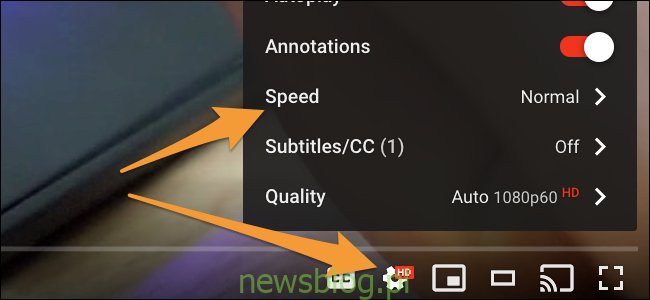Kto powiedział, że musisz oglądać filmy z normalną prędkością? Przyspiesz odtwarzanie, aby przejść przez wolne wykłady lub oglądać powolny serial telewizyjny. Te wskazówki dotyczą YouTube, Netflix, lokalnych filmów i wszystkiego, co możesz przesyłać strumieniowo w Chrome.
Spis treści:
Przyspiesz filmy z YouTube
W YouTube możesz kliknąć ikonę koła zębatego podczas odtwarzania filmu i wybrać opcję „Szybkość”. Możesz wybrać zakres szybszych prędkości do 2x, co stanowi podwójną normalną prędkość. Możesz nawet wybrać wolniejsze prędkości.
Inne usługi przesyłania strumieniowego online mogą mieć podobną opcję. Poruszaj się wokół gracza, aby zobaczyć, czy możesz znaleźć kontrolę prędkości.
Przyspiesz Netflix i inne filmy w przeglądarce
Netflix, podobnie jak wiele innych usług przesyłania strumieniowego online, nie ma wbudowanej opcji prędkości odtwarzania. W przypadku serwisu Netflix i podobnych usług możesz użyć rozszerzenia przeglądarki o nazwie Kontroler prędkości wideo aby dodać tę funkcjonalność do wszystkich witryn z filmami HTML5. Zwykle odradzamy instalowanie wielu rozszerzeń Chrome, ale to idealnie pasuje.
To rozszerzenie dodaje małe okienko w lewym górnym rogu strumienia wideo, które pozwala wybrać nową prędkość. Po prostu przesuń mysz w lewy górny róg, aby wyświetlić panel.
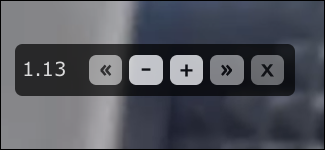
Kliknij przycisk + lub -, aby zwiększyć lub zmniejszyć prędkość o 10%. Możesz także kliknąć przyciski>, aby przeskoczyć do przodu i do tyłu przez wideo, co jest funkcją, której nie oferują niektóre odtwarzacze w przeglądarce.
Otwórz opcje rozszerzenia – kliknij prawym przyciskiem myszy ikonę rozszerzenia na pasku narzędzi przeglądarki i wybierz „Opcje” – aby znaleźć ustawienia skrótu. Domyślnie możesz nacisnąć D, aby zwiększyć prędkość i S, aby ją spowolnić.
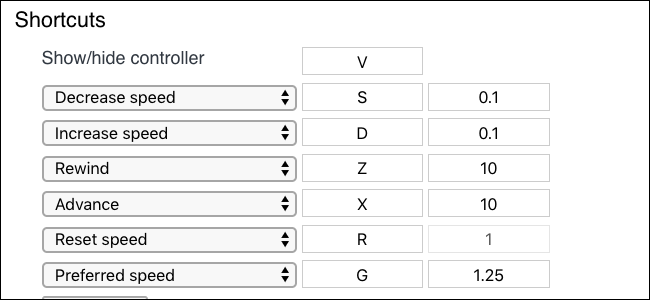
Dzięki temu możesz całkowicie pozbyć się pływającego okna i po prostu nacisnąć kilka klawiszy, aby przyspieszyć i spowolnić.
Oczywiście, jeśli oglądasz Netflix lub inną usługę na smartfonie, tablecie, Roku lub innym urządzeniu do przesyłania strumieniowego, to rozszerzenie przeglądarki nie będzie działać. Nie ma sposobu, aby przyspieszyć filmy na tych innych platformach, chyba że aplikacja usługi ma opcję przyspieszenia filmów, tak jak robi to YouTube. Zawsze możesz podłączyć komputer PC lub Mac do telewizora, aby skorzystać z tej funkcji w centrum rozrywki.
Przyspiesz lokalne filmy dzięki VLC

Jeśli oglądasz pobrane pliki wideo – lub nawet słuchasz podcastów lub innego typu plików audio – popularne i powszechnie lubiane Vlc media player zawiera opcje szybkości odtwarzania.
Otwórz plik wideo w VLC i wybierz Odtwarzanie> Szybkość> Szybciej. Możesz także wybrać „Szybciej (dobrze)”, aby przyspieszyć o mniejszy krok.
Skróty klawiaturowe mogą być wygodniejsze. Naciśnij]aby zwiększyć prędkość odtwarzania, aż do osiągnięcia żądanej szybkości. Klawisz[zmniejszyprędkośći=wrócidodomyślnejszybkościodtwarzaniaDowiedzsięwięcejskrótówklawiaturowychVLC[keywillreducethespeedand=returnstothedefaultplaybackspeedLearnmoreVLCkeyboardshortcuts
VLC ma wiele innych opcji modyfikowania wideo podczas odtwarzania w czasie rzeczywistym. W obszarze Narzędzia> Efekty i filtry w systemie Windows lub Okno> Efekty wideo na komputerze Mac znajdziesz cały zestaw narzędzi z opcjami dostosowywania filmów. VLC pozwala modyfikować kontrast i jasność wideo, dostosowywać jego kolor, przycinać określone sekcje wideo i dodawać różne efekty.
Ponownie zakoduj pliki wideo
Możesz też zrobić kilka innych szalonych rzeczy. Możesz zgrać płyty DVD do plików wideo na komputerze za pomocą Hamulec ręczny a następnie przyspieszyć te pliki wideo, modyfikując poszczególne pliki wideo, aby były odtwarzane szybciej. Lifehacker ma przewodnik po tym.
Nie zalecamy jednak tego robić. Możesz przyspieszyć odtwarzanie filmów, korzystając z powyższych wskazówek, więc zwykle nie ma potrzeby trwałego modyfikowania filmów. Transkodowanie plików wideo zajmie również dużo zasobów systemowych.